Ich habe versucht, Google Maps zu verwenden, um eine Wegbeschreibung von meinem Standort zum Haus eines Freundes zu ermitteln, aber es funktionierte nicht, da ich mich darüber beschwerte, dass ich ihm nicht die Erlaubnis erteilt hatte, meinen Standort zu ermitteln. Wie kann ich es beheben? Ausführen von Microsoft Edge auf einem Mac-System.
Damals in den frühen Tagen des Internets waren wir uns sicher, dass unsere Computer keine Ahnung hatten, wo wir uns befanden, und daher auch die Websites, die wir verfolgten, während unsere Telefone verfolgt wurden besuchten konnten unmöglich unseren Standort auch nicht kennen. Anfänglich basierten Berechnungen auf sichtbaren WLAN-Netzwerken und verfügen jetzt über ausgefeiltere Methoden zur Berechnung des wahrscheinlichen Standorts. Es stimmt nicht mehr, dass Ihr Betriebssystem Ihren Standort nicht kennt. Tatsächlich können Windows, Mac, sogar ChromeOS und Linux Ihren Standort mit ziemlich erstaunlicher Genauigkeit ermitteln.
Die aktuelle Generation von Systemen verwendet hauptsächlich Ihre IP-Adresse, um eine ungefähre Adresse zu berechnen, und nutzt dann andere WLAN-Netzwerke (technisch „SSID“-Namen genannt) sichtbar sind und wie stark ihre Signale sind, um Ihren Standort auf ein paar Dutzend Fuß genau zu triangulieren. Heutzutage ist Ihr Laptop fast so genau wie Ihr Telefon (das Mobilfunkmasten verwendet, um ziemlich genaue Breiten-und Längengrade zu berechnen, aber das ist eine ganz andere Geschichte). Es genügt zu sagen, dass Ihr Betriebssystem Ihren Standort kennt, wenn Sie online sind.
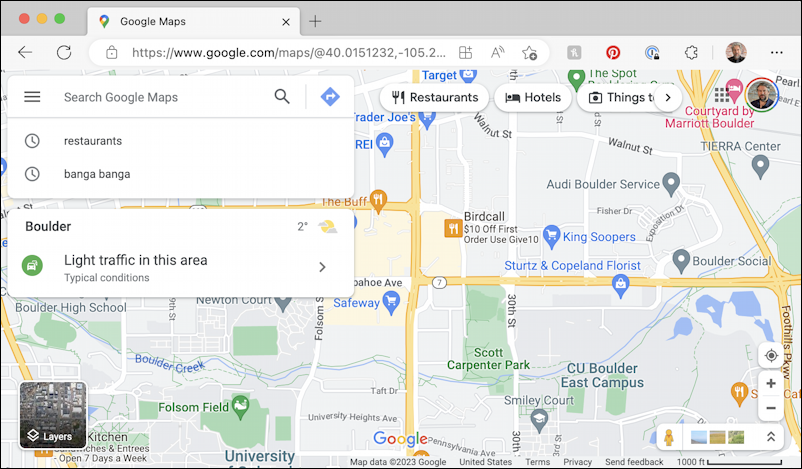
Im Interesse der Privatsphäre der Benutzer gibt es jedoch mehrere Datenschutzebenen, die Ihnen dabei helfen, ein gewisses Gefühl der Kontrolle über diese Informationen zu behalten: Beides MacOS und Ihr Webbrowser können Websites daran hindern, Ihren Standort zu kennen. Entweder haben Sie Google Maps deaktiviert und Google Maps kann nicht wirken, egal ob Sie Chrome, Safari, Firefox oder Microsoft Edge verwenden. Lassen Sie es uns beheben!
GOOGLE MAPS KANN STANDORT NICHT FINDEN
Öffnen Sie Google Maps und Sie können es definitiv verwenden, ohne Ihren Standort preiszugeben; Beginnen Sie einfach mit der Suche nach Ihrem Standort und fahren Sie dann fort. Ihre Ansicht könnte in etwa so aussehen:
Können Sie sehen, wo ich mich befinde? Nein, nein kannst du nicht. Damit Google Maps versucht, Sie zu finden, klicken Sie auf die kleine Kompassrose unten rechts (direkt über den +/-Zoom-Steuerelementen). Wenn es aus dem einen oder anderen Grund blockiert ist, wird diese Meldung angezeigt:
Während der Link „Weitere Informationen“ erklären kann, wie die browserseitigen Berechtigungen behoben werden, ist dies nicht der Fall. t viel Hilfe mit den Betriebssystemberechtigungen. Beginnen wir mit dem Browser. Klicken Sie auf das kleine Vorhängeschloss-Symbol links neben der Website-URL in der Adressleiste. Es befindet sich gleich links neben „https://“…
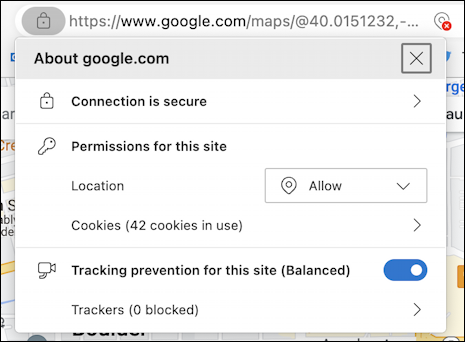
Das können Sie in Edge sehen Ich habe Standortberechtigungen auf „Zulassen“ eingestellt. Wenn Ihres auf „Blockieren“ eingestellt ist, ändern Sie es. Die beste Option für Personen, die Wert auf Datenschutz legen, ist „Fragen“, in diesem Fall können Sie von Fall zu Fall entscheiden. Denken Sie jedoch daran, dass diese Einstellung für verschiedene Websites unterschiedlich sein kann, sodass Sie die Standortfreigabe für Google Maps zulassen können, während Sie sie für andere von Ihnen besuchte Websites blockieren.
Was ist jedoch, wenn Sie dies auf Zulassen setzen und Maps beschwert sich immer noch? Ein einfacher Schritt besteht darin, die Kartenseite neu zu laden oder sogar Ihren Browser neu zu starten. Funktioniert immer noch nicht? Schauen wir uns MacOS selbst an…
STANDORTZUGRIFFSBERECHTIGUNG IN MACOS
Wähle „Systemeinstellungen…“ aus dem 🍏-Menü. (Ich weiß, es ist nicht grün, aber Sie können es in Ihrer Menüleiste finden, richtig?) und wählen Sie „Datenschutz & Sicherheit“ aus der langen Liste auf der linken Seite des resultierenden Fensters:
Wie gezeigt, ist dies die allererste Option, die Sie für diese Aufgabe benötigen: „Ortungsdienste“. In diesem Fenster gibt es jedoch viel zu sehen. Wenn Sie also für ein paar Minuten abgelenkt werden, ist das in Ordnung. Komm einfach zurück, wenn du bereit bist.
Bereit? Großartig. Klicken Sie auf „Ortungsdienste“.
Hier können Sie eine lange Liste aller Anwendungen und Dienste sehen, denen Sie die Erlaubnis erteilt haben, Ihren Standort zu identifizieren, im Vergleich zu denen, die Sie blockiert haben. Sie können das Problem hier auf meinem Mac sehen: Ich habe sowohl Google Chrome als auch Microsoft Edge blockiert. Um die Erlaubnis zu erteilen, klicken Sie einfach auf den Schieberegler, damit er blau und nicht grau angezeigt wird. Sie werden wahrscheinlich aufgefordert, Ihre Identität zu bestätigen (aus Sicherheitsgründen):
Wenn Sie die Biometrie aktiviert haben, ist dies möglicherweise so einfach wie das Antippen des Fingerabdruckscanners. Sobald Sie fertig sind, ist alles behoben und Sie können zu Edge, Chrome, Safari usw. zurückkehren und versuchen, auf die Kompassrose-Schaltfläche „Meinen Standort finden“ zu klicken. Funktioniert immer noch nicht? Starten Sie Ihren Browser neu! Endlich kann es mich finden:
Meinen Standort sehen? Es ist der (kaum sichtbare) blaue Punkt in der Mitte der Karte, direkt unter der Stecknadel für Vollwertkost. Und tatsächlich bin ich im Whole Foods Café, während ich diesen Artikel schreibe. Beeindruckend.
Hinweis: Wenn Sie ein virtuelles privates Netzwerk (VPN) verwenden, um Ihren Standort zu verbergen oder sich als jemand aus einem anderen Staat oder Land auszugeben, kann dies Google Maps definitiv verwirren, indem es Sie entweder im am falschen Ort oder weigern sich einfach, überhaupt zu arbeiten, da seine Daten keinen Sinn ergeben.
Profi-Tipp: Ich schreibe seit Jahren über Mac-und Google-Dienstprogramme. Besuchen Sie während Ihres Besuchs auch meine umfangreiche MacOS-Hilfebibliothek und meine Computergrundlagenbibliothek, um viele hilfreiche Tutorials und Artikel mit Anleitungen zu erhalten. Danke!
Standort von Google Maps, Standortberechtigungen